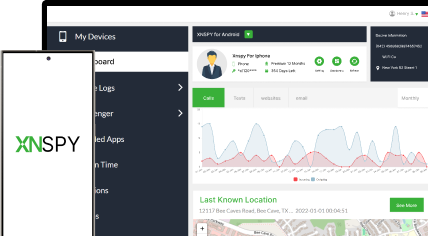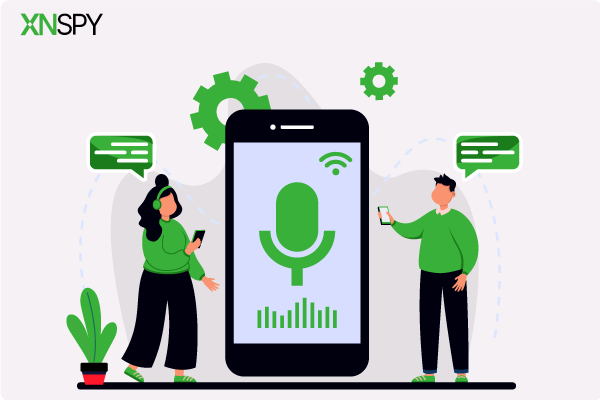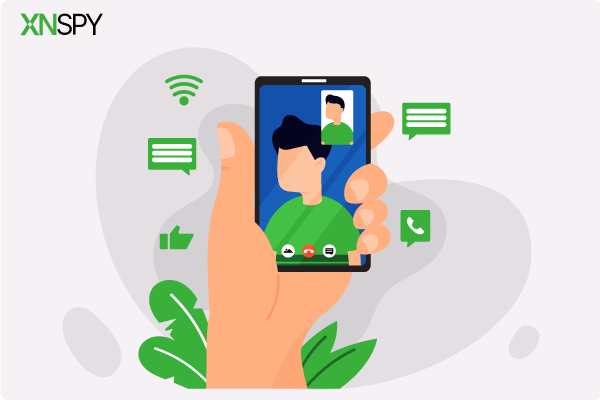Das komplette Überwachungserlebnis für Ihr Telefon
Holen Sie sich XNSPY und verfolgen Sie Anrufe, SMS, Multimedia, Standorte und mehr auf jedem Telefon!
Legen Sie jetzt los Live-DemoIn diesem digitalen Zeitalter sind Apps für alles unverzichtbar, von der sozialen Interaktion über Spiele und Streaming-Inhalte bis hin zur Aufgabenverwaltung. Manchmal müssen wir jedoch Apps auf dem Android-Telefon einer Person blockieren, da sie Stunden ihrer Zeit verschlingen, ihre Konzentrationsfähigkeit beeinträchtigen oder sogar ihre geistige Gesundheit beeinträchtigen können.
Insbesondere Kinder verbringen möglicherweise übermäßig viel Zeit mit Apps, die nicht für ihr Alter geeignet sind . Ob Sie den Zugriff auf bestimmte Apps einschränken oder Zeitlimits festlegen möchten, für Android-Geräte stehen Ihnen mehrere Methoden zur Verfügung. In dieser Anleitung erfahren Sie, wie Sie eine App auf Android blockieren können, um eine gesündere, ausgewogenere digitale Umgebung zu schaffen.
Können Sie Apps auf dem Android-Telefon einer anderen Person aus der Ferne blockieren?
Ja, Sie können Apps auf dem Android-Telefon einer anderen Person aus der Ferne blockieren. Jetzt fragen Sie sich bestimmt, wie Sie bestimmte Apps auf Android für jemand anderen blockieren können. Dafür gibt es verschiedene Tools und Methoden.
Mithilfe dieser Tools können Sie bestimmte Apps blockieren, ohne physischen Zugriff auf das Gerät zu benötigen, und sogar die App-Nutzung kontrollieren und Zeitlimits festlegen. Sie bieten eine praktische Lösung, insbesondere für Eltern, die die Bildschirmzeit ihrer Kinder verwalten. Stellen Sie einfach sicher, dass Sie die App auf dem Zielgerät installieren und sie mit Ihrem Konto verknüpfen, um loszulegen.
Verpassen Sie nicht diese wundervollen Lektüren
📱 So blockieren Sie Apps auf dem iPhone aus der Ferne: 5 bewährte Methoden
🎯 So können Sie gelöschte Nachrichten auf WhatsApp ohne das Zielgerät anzeigen
⚡ So verfolgen Sie den Standort einer Person auf Android, ohne dass diese davon weiß
Ist es legal, Apps auf dem Android einer anderen Person heimlich zu blockieren?
Ja, es ist legal, Apps auf dem Android-Telefon eines Kindes zu blockieren, wenn es unter 18 ist, da Eltern oder Erziehungsberechtigte das Recht haben, die Gerätenutzung ihrer Kinder zu verwalten. Wenn Sie nun versuchen, herauszufinden, wie Sie Apps auf dem Android-Telefon eines Erwachsenen einschränken können, benötigen Sie dessen Zustimmung dazu.
Wenn Sie es heimlich tun, kann das zu rechtlichen Problemen führen. Informieren Sie sich daher immer über die rechtlichen Anforderungen in Ihrer Region. Offene Kommunikation ist normalerweise der beste Ansatz – sie vermeidet Missverständnisse und sorgt für Klarheit.
So blockieren Sie eine App auf Android: 5 bewährte Methoden
Egal, ob Sie als Elternteil das Telefon Ihres Kindes schützen möchten oder als Erwachsener einfach Ihre älteren Mitmenschen vor Betrug und Unannehmlichkeiten bewahren möchten, hier sind die 5 Möglichkeiten zum Blockieren von Apps auf Android.
1. Verwenden Sie XNSPY
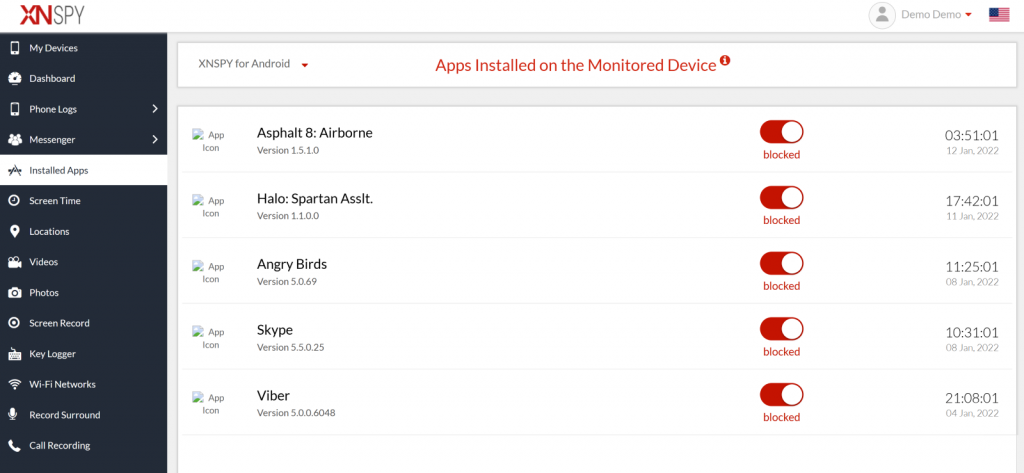
Wenn Sie nach einer zuverlässigen Methode suchen, um eine bestimmte App auf Android zu blockieren, gibt es keine bessere Option als XNSPY. Die App ermöglicht Ihnen Fernzugriff auf das Zieltelefon. Sie können problemlos Social-Media-Aktivitäten, Anrufe, Standorte, Nachrichten und Multimedia anzeigen. Die App arbeitet diskret auf dem Zielgerät und zeichnet jede Aktion vom App-Download bis zur App-Aktivität auf.
Über das XNSPY-Dashboard können Sie „Installierte Apps“ öffnen, um alle auf dem Android-Telefon vorhandenen Apps anzuzeigen. Und mit einem einfachen Schalter können Sie jede gewünschte App blockieren. Sobald dies erledigt ist, wird die Benachrichtigung „App blockiert“ angezeigt, wenn die Person versucht, diese bestimmte App zu öffnen.
XNSPY gibt sogar andere Details an, wie den Namen und die Version der App sowie Uhrzeit und Datum der Installation jeder App.
So verwenden Sie XNSPY als App-Blocker für Android:
- E-Mail verwenden, um ein Benutzerkonto zu erstellen
- Abonnieren Sie einen Monats- oder Jahresplan
- Greifen Sie auf das Zieltelefon zu und folgen Sie den Anweisungen zum Einrichten der App
- Verwenden Sie Anmeldeinformationen, um sich beim Benutzer-Dashboard anzumelden
- Öffnen Sie die Option „Installierte Apps“ und aktivieren Sie in der Liste die Option „Bestimmte App blockieren“.

Übernehmen Sie die vollständige Kontrolle über Apps
Blockieren Sie unerwünschte Apps mit XNSPY, jederzeit und überall.
2. Google Family Link
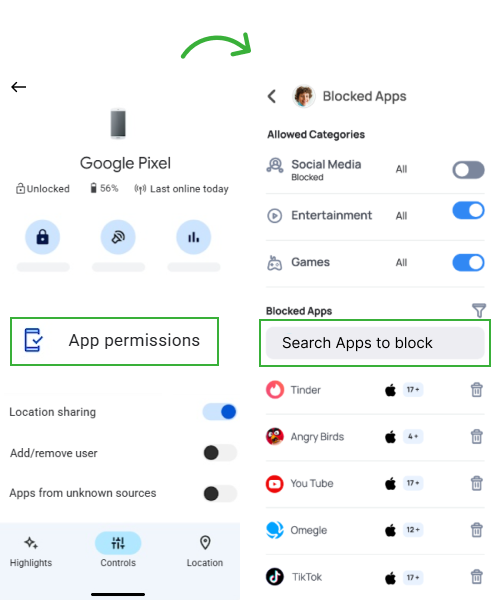
Google Family Link ist eine kostenlose App, mit der Eltern die Android-Aktivitäten ihres Kindes überprüfen und als unsicher eingestufte Apps blockieren können. Um das Herunterladen von Apps auf Android zu blockieren, können Sie in den Einstellungen „Apps genehmigen“ aktivieren. Sobald diese Option aktiviert ist, müssen Sie jede App genehmigen, die Ihr Kind aus dem Google Play Store herunterladen möchte.
So blockieren Sie das Herunterladen von Apps auf Android mit Google Family Link:
- Laden Sie Google Family Link herunter und installieren Sie es auf Ihrem Gerät und dem Ihres Kindes.
- Verknüpfen Sie das Konto Ihres Kindes mit Ihrer Family Link-App und wählen Sie das Profil Ihres Kindes aus.
- Klicken Sie auf „Einstellungen verwalten“ und tippen Sie anschließend auf „Apps und Benachrichtigungen“.
- Wählen Sie „App-Berechtigungen“ oder „Installierte Apps“. Sie sehen eine Liste mit Apps. Tippen Sie auf die App und wählen Sie „Blockieren“ oder deaktivieren Sie deren Berechtigungen.
3. Digitales Wohlbefinden und Kindersicherung
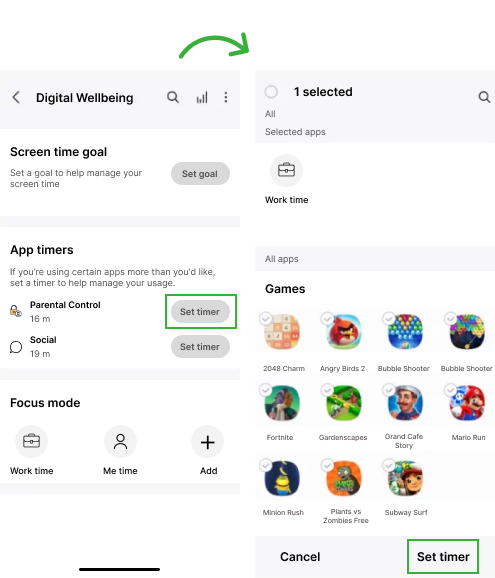
Auf Android-Telefonen ist Digital Wellbeing & Parental Controls eine native App, die dabei hilft, die Bildschirmzeit und App-Nutzung zu verwalten. Sie müssen nur einen Timer einstellen und sobald dieser erreicht ist, wird der Zugriff auf die App für den Rest des Tages gesperrt. Wenn Sie also nach Möglichkeiten suchen, Apps auf Android einzuschränken, könnte dies eine effektive Methode sein.
Gehen Sie folgendermaßen vor:
- Öffnen Sie auf dem Android-Gerät die App „Einstellungen“.
- Scrollen Sie nach unten und tippen Sie auf „Digitales Wohlbefinden und Kindersicherung“.
- Klicken Sie auf Dashboard, wo Sie eine Liste aller installierten Apps sehen
- Sie sehen eine Liste aller installierten Apps. Stellen Sie einen täglichen Timer für die App ein (z. B. 30 Minuten, um sie vollständig zu blockieren). Sobald der Timer abgelaufen ist, wird die App für den Rest des Tages pausiert.
Wussten Sie?
Sie können die Umgebung eines anderen Telefons abhören, ohne dass die andere Person es weiß.
4. Verwenden einer Firewall (Erweiterte Netzwerkkontrolle)
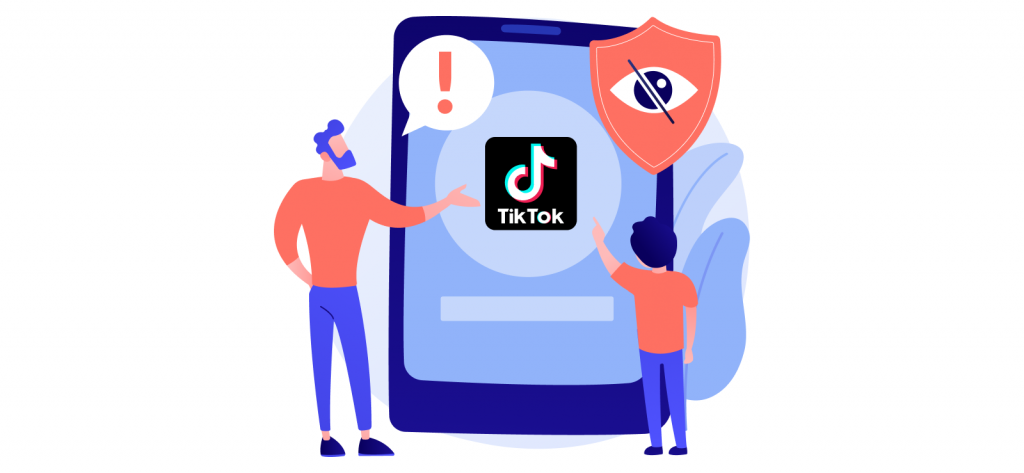
Eine Firewall auf einem Android-Telefon ist ein Sicherheitstool, das eingehenden und ausgehenden Netzwerkverkehr kontrolliert. Sie kann bestimmten Apps den Internetzugriff verweigern, die Datenübertragung verhindern und die Privatsphäre des Benutzers schützen.
Sehen wir uns an, wie Sie eine bestimmte App auf Android mit Apps wie NetGuard oder NoRoot Firewall blockieren:
- Installieren Sie eine Firewall-App wie NetGuard oder NoRoot Firewall aus dem Google Play Store auf dem Telefon einer anderen Person.
- Öffnen Sie die Firewall-App und erteilen Sie die erforderlichen Berechtigungen (z. B. VPN-Zugriff, mit dem die App den Netzwerkverkehr steuert).
- In der Benutzeroberfläche der App wird eine Liste der installierten Apps angezeigt. Suchen Sie die App, die Sie blockieren möchten, und schalten Sie den Schalter um, um ihren Internetzugriff zu blockieren.
- Sobald die Funktion aktiviert ist, wird den ausgewählten Apps der Internetzugriff verweigert.
5. Anpassen der Router-Einstellungen
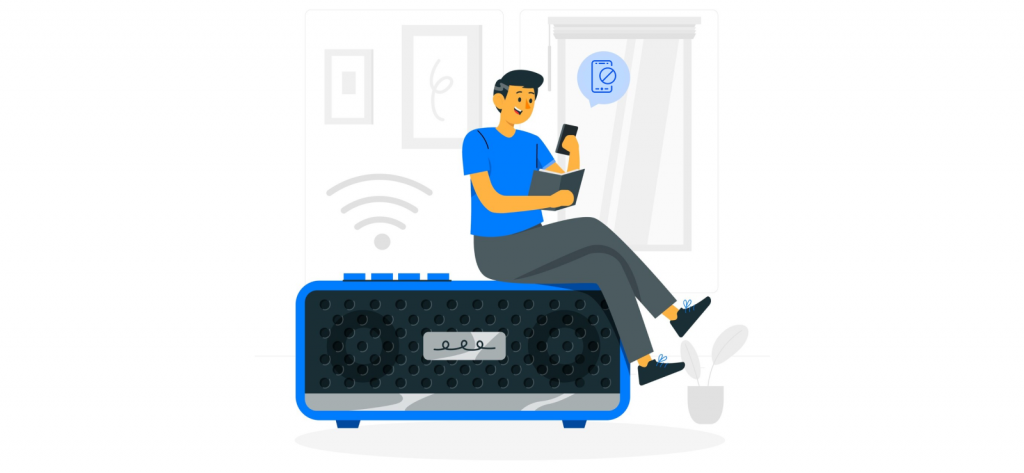
Wenn Sie technisch versiert sind und eine erweiterte Methode zum Blockieren von Apps auf Android wünschen, können Sie die Einstellungen Ihres Routers anpassen. Indem Sie den Zugriff auf bestimmte Domänen oder IP-Adressen auf Netzwerkebene kontrollieren, können Sie Apps oder Websites auf allen Geräten blockieren, die mit Ihrem WLAN verbunden sind.
Hier sind die Schritte:
- Geben Sie die IP-Adresse Ihres Routers in die Adressleiste des Browsers ein und drücken Sie die Eingabetaste.
- Melden Sie sich mit dem Benutzernamen und dem Passwort Ihres Routers an.
- Suchen Sie im Einstellungsmenü des Routers nach dem Abschnitt „Kindersicherung, Zugriffsbeschränkungen oder Firewall“. Dies kann je nach Routermodell unterschiedlich sein.
- Sie können bestimmte App-URLs oder Domänen blockieren, indem Sie sie manuell eingeben oder die Filtertools des Routers verwenden.
So blockieren Sie den Download einer App auf Android, ohne dass die andere Person davon weiß
Um das Herunterladen von Apps auf Android zu blockieren, ohne die andere Person zu benachrichtigen, müssen Sie zunächst auf das Telefon zugreifen und im Google Play Store zu den Einstellungen navigieren. Aktivieren Sie anschließend die Funktion „Kindersicherung“ und legen Sie eine PIN fest, um Downloads basierend auf Inhaltsbewertungen einzuschränken.
Diese Methode hat jedoch Einschränkungen. Sie verhindert nur die Installation von Apps auf Grundlage von Inhaltsbewertungen und funktioniert nicht bei Apps, die bereits von Drittanbietern heruntergeladen oder installiert wurden.
Für eine umfassendere Lösung sollten Sie XNSPY in Betracht ziehen. Damit können Sie Apps auf Android auch nach dem Download blockieren. Damit können Sie Apps aus der Ferne überwachen und verwalten und eine vollständige Übersicht gewährleisten, ohne sich ausschließlich auf die Play Store-Einstellungen verlassen zu müssen.
So blockieren Sie eine App dauerhaft auf Android, ohne auf das Telefon zuzugreifen
Die beste Möglichkeit, Apps auf Android dauerhaft zu blockieren, ist die Verwendung von XNSPY. Sie müssen nur das Dashboard verwenden und können die App mit einem einzigen Klick dauerhaft blockieren. Sobald die App blockiert ist, kann das Kind sie nicht mehr deinstallieren und erneut herunterladen.
Bei allen anderen Methoden finden technisch versierte Personen und Kinder immer einen Weg, App-Einschränkungen zu umgehen und blockierte Apps erneut zu installieren. Das ist für Eltern, die versuchen, ihre Kinder vor unangemessenen Inhalten oder übermäßiger Bildschirmzeit zu schützen, frustrierend.
Sorgen Sie für sichere Online-Aktivitäten Ihrer Kinder
Holen Sie sich XNSPY für eine umfassende Überwachungslösung.